5 Schnelle und einfache Photoshop-Texturen, die Sie von Grund auf neu erstellen können
Das Web ist voll von kostenlosen Texturressourcen. Leider haben wir sie alle schon einmal benutzt und hassen alle inhärenten Einschränkungen, die sich aus der Verwendung von geliehener Kunst ergeben. Verwenden Sie für Ihr nächstes Projekt einfach Texturen, die Sie selbst von Grund auf neu erstellt haben. Sie überspringen die Einschränkungen und das Endprodukt ist viel einzigartiger, da Sie nicht dieselben Ressourcen verwenden, die von allen anderen verwendet werden.
Heute lernen Sie zunächst, wie Sie mit einigen grundlegenden Photoshop-Filtern fünf völlig unterschiedliche Texturen erstellen. Jede Textur sollte nur ein bis drei Minuten dauern, bis sie herausspringt, und kann daher schnell angewendet werden, ohne Ihre entscheidende Entwurfszeit zu verschlingen. Lass uns anfangen!
Entdecken Sie Envato-Elemente
Holz Textur

Das Problem mit realistischen Holzstrukturen ist, dass sie so organisch sind. In Photoshop ist es einfach, ein einheitliches Muster zu erstellen, aber Elemente mit vielen subtilen Details sind viel schwieriger. Glücklicherweise kann Photoshop durch die clevere Anwendung einiger Filter das ganze schwere Heben für uns erledigen. Der Trick, den wir unten sehen werden, ist eine Mischung aus Andrew Houles Techniken und meinen eigenen.
Schritt 1: Erstellen Sie die Holzmaserung
Erstellen Sie zunächst ein Dokument und füllen Sie es mit einer Wolkenebene. Wenden Sie nun eine vertikale Bewegungsunschärfe mit maximaler Intensität auf diese Ebene an, und Sie sollten sich so etwas wie den folgenden Effekt einfallen lassen.
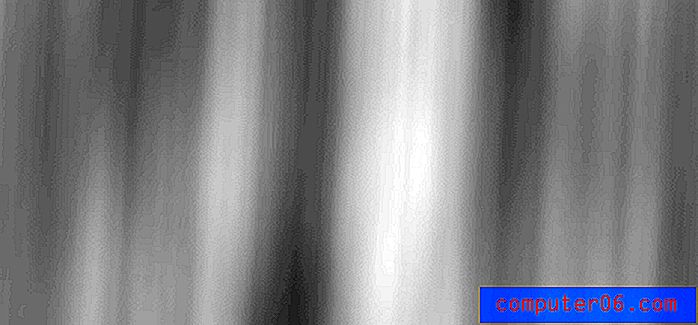
Gehen Sie nun in das Dialogfeld "Filtergalerie" und aktivieren Sie "Akzentkanten". Ich mag es, hier auf der ganzen Linie ziemlich niedrige Werte zu verwenden, da ich denke, dass dies den besten Effekt ergibt.
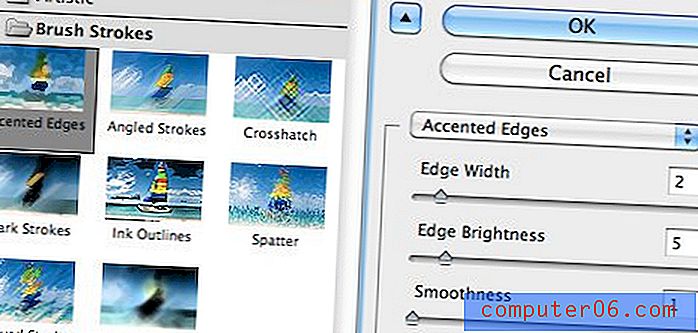
Nachdem Sie die obigen Einstellungen vorgenommen haben, sollten einige wirklich schöne Holzmaserungseffekte Gestalt annehmen. Dies ist normalerweise der schwierige Teil, den wir zuvor erwähnt haben. Sehen Sie, wie unglaublich einfach es war, wenn Sie die richtigen Tricks kennen?
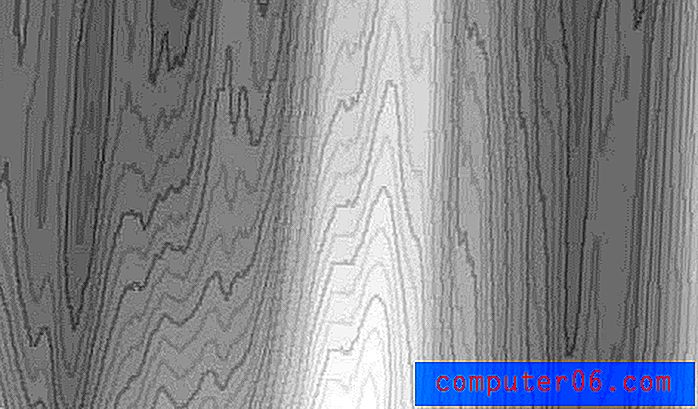
Zusätzlich zu den Akzentkanten können Sie optional auch etwas Filmkorn auftragen, wenn Sie diesen grobkörnigen Look in Ihrer Textur erzielen möchten.
Schritt 2: Kolorieren
Gehen Sie nun zu Bild> Anpassungen> Farbton / Sättigung und spielen Sie mit verschiedenen Farbvarianten für Ihre Textur. Stellen Sie sicher, dass Sie "Kolorieren" aktiviert haben, sonst funktioniert dieser Schritt nicht richtig! Ich habe mich für 42, 41 und -34 für die Schieberegler entschieden, kann aber gerne Ihre eigene Lösung finden.
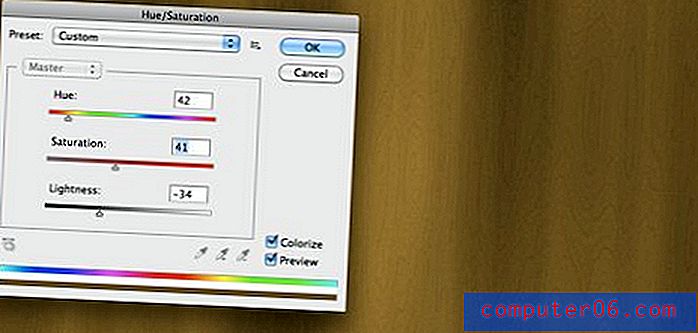
Zu diesem Zeitpunkt haben Sie entweder eine schöne, wellige Holzmaserung oder etwas, das immer noch zu gleichmäßig und gerade aussieht. Wenn es das letztere ist, verwenden Sie das Verflüssigungswerkzeug, um einige Wellen hinzuzufügen (diesmal habe ich diesen Schritt nicht verwendet, aber er wird oft benötigt). Zum Schluss schärfen Sie das Ganze ein wenig, um eine Definition hinzuzufügen.
Schritt 3: Erstellen Sie Panels
Wenn Sie möchten, dass Ihre Textur etwas künstlicher aussieht, fügen Sie einen Panel-Effekt hinzu. Um dies zu erreichen, platzieren Sie ein paar vertikale schwarze Streifen über Ihrer Textur.

Deaktivieren Sie als Nächstes die Streifenebene und klicken Sie mit der Befehlstaste darauf, um die Streifen in eine aktive Auswahl umzuwandeln. Klicken Sie nun auf Ihre hölzerne Texturebene und drücken Sie Befehlstaste-J, um eine neue Ebene aus der Auswahl zu erstellen. Dies sollte Ihnen eine Schicht Holzstreifen geben, aber sie heben sich überhaupt nicht vom Hintergrund ab, da sie im Wesentlichen nur ein Klon sind.
Um dies zu beheben, drehen Sie die Ebene vertikal und fügen Sie einen leichten inneren Schatten hinzu. Dies sollte Ihnen eine fantastische und realistische hölzerne Hintergrundstruktur geben! Ergänzen Sie das Ganze mit Ihren eigenen Ebenenanpassungen und Schatteneffekten, und schon kann es losgehen.

Der Schlüssel zu guten Texturen liegt darin, sich während des gesamten Prozesses kreative Freiheit zu nehmen. Ändern Sie Ihre Technik jedes Mal leicht, wenn Sie diese Methode durchführen, und Sie können sehr unterschiedliche Ergebnisse erzielen!

Pergament

Zum Erstellen von Pergament verwende ich gerne ein dreischichtiges System: Die unterste Ebene enthält die Grundfarbe, die mittlere Ebene enthält die Wolken und die oberste Ebene enthält die Leinwandstruktur. Mal sehen, wie man jedes baut.
Um die Basisebene zu erstellen, füllen Sie Ihr Dokument einfach mit einer Farbe. Papierstrukturen gibt es in allen möglichen verrückten Farben. Öffnen Sie einfach Ihre Palette und wählen Sie alles aus, was Sie möchten (ich habe mich für # e7e3d0 entschieden).
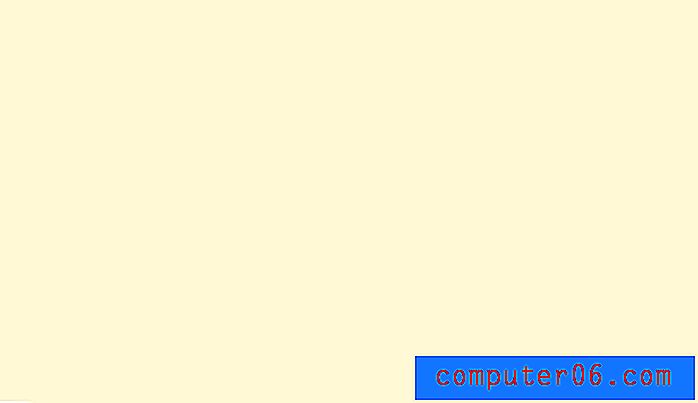
Erstellen Sie nun die zweite Ebene und rendern Sie einige Wolken mit Ihrer Grundfarbe in Verbindung mit einem dunkleren Farbton. Ihr Ergebnis sollte ungefähr dem Bild unten entsprechen.

Duplizieren Sie für die oberste Ebene Ihre Wolkenebene, gehen Sie zur Filtergalerie und fügen Sie sowohl den Texturizer-Filter als auch den Paint Daubs-Filter hinzu. Verwenden Sie den Paint Daubs-Filter, um die Wolken ein wenig zu verwischen, und den Texturizer-Filter, um eine Canvas-Textur hinzuzufügen. Hier ist das Ergebnis:

Nehmen Sie nun Ihre beiden obersten Schichten und lassen Sie sie jeweils auf eine Deckkraft von etwa 30-40% fallen. Spielen Sie mit den Zahlen, bis Sie eine Mischung erhalten, die Ihnen gefällt. Fügen Sie zum Schluss dem gesamten Dokument einen inneren Schatten hinzu, der auf Farbbrand eingestellt ist, und Sie sollten den unten gezeigten Effekt erzielen. Der Schatten rundet den Effekt wirklich ab und fügt diesen gealterten Look hinzu.

Segeltuch

Ich habe diese Art von Textur in letzter Zeit oft gesehen, insbesondere in iPhone-App-Oberflächen. Es ist ein alter Trick, der sehr einfach zu implementieren ist und ein bisschen besser aussieht als die Standard-Photoshop-Canvas-Effekte.
Grundsätzlich müssen Sie nur zwei separate Rauschebenen (Filter> Rauschen> Rauschen hinzufügen) erstellen und eine starke Bewegungsunschärfe auf sie anwenden, eine vertikal und eine horizontal.
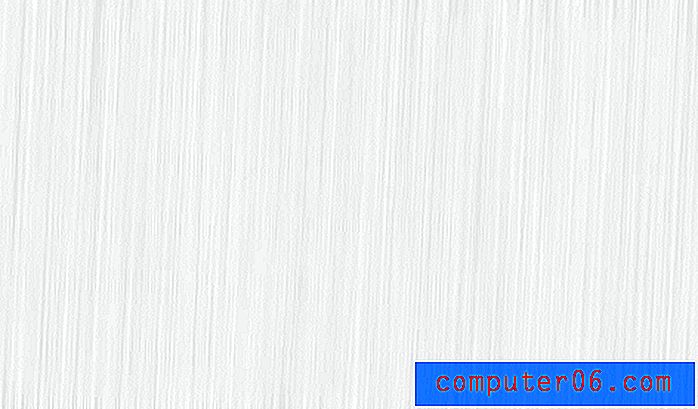
Dann setzen Sie beide Ebenen auf Multiplizieren, um sie zu mischen und Ihren Hintergrund durchscheinen zu lassen. Voila! Das Ergebnis ist eine Art gewebter Leinwandeffekt, der sich perfekt für einen subtilen Hintergrund eignet, der wenig Ablenkung bietet.

Metall

Der Effekt aus gebürstetem Metall ist einer der einfachsten auf dieser Liste. Sie beginnen mit einer Schwarz-Weiß-Rauschschicht. Stellen Sie sicher, dass es ziemlich dicht ist, damit der endgültige metallische Textureffekt sichtbar wird.
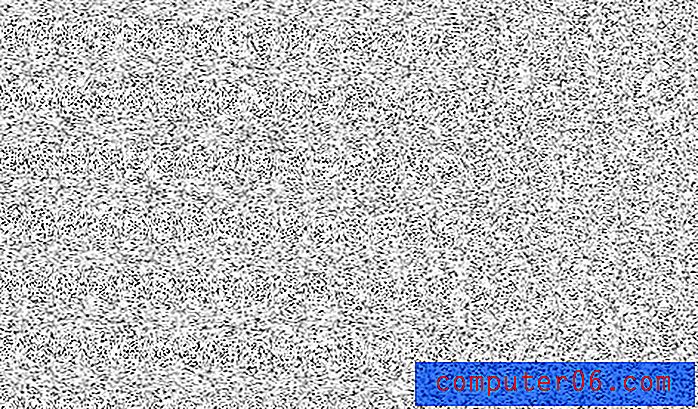
Fügen Sie als Nächstes der Rauschschicht einen perfekt horizontalen Bewegungsunschärfefilter hinzu. Dadurch erhalten Sie die Linien für den gebürsteten Look. Bewegungsunschärfe neigt dazu, sich an den Rändern zu sammeln. Dehnen Sie Ihre Ebene daher mithilfe der Transformation über die Grenzen der Leinwand hinaus, bis sie ungefähr wie im Bild unten aussieht.
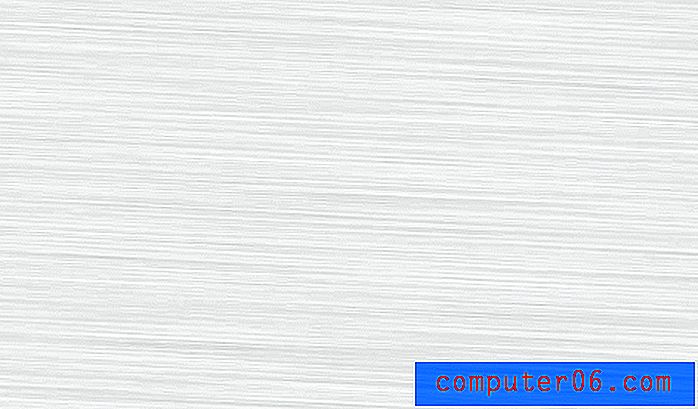
Erstellen Sie nun eine neue Ebene und setzen Sie sie auf Multiplizieren. Dehnen Sie auf der neuen Ebene einen schwarz-weiß reflektierten Farbverlauf in einer abgewinkelten Position. Lassen Sie zum Schluss die Deckkraft der Verlaufsebene fallen, bis Sie mit dem Ergebnis zufrieden sind.
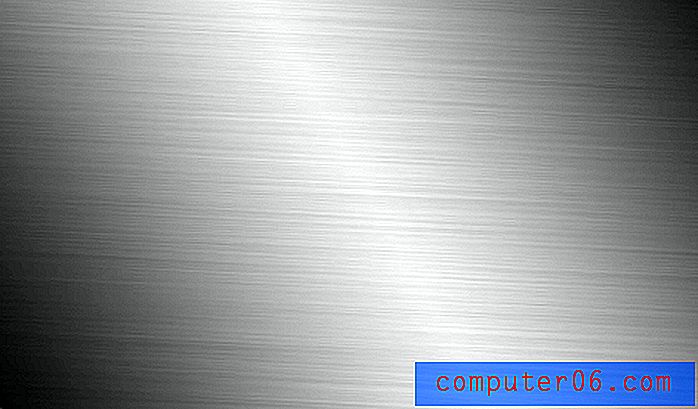
Weltraum
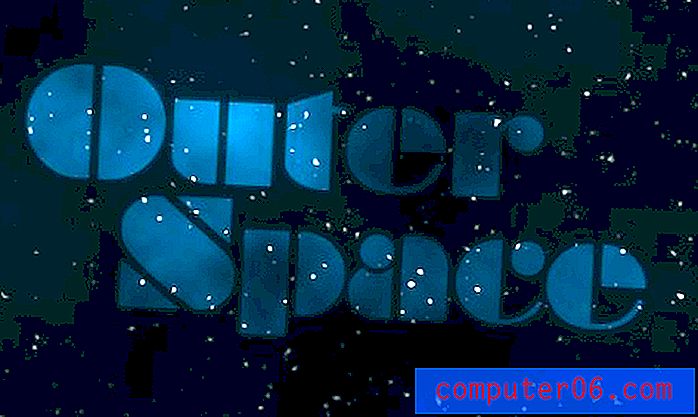
Für unseren letzten Trick werden wir eine Textur erstellen, die buchstäblich nicht von dieser Welt ist. Mit einem Rauschfilter können wir leicht ein zufälliges und ziemlich realistisches Sternfeld erzeugen.
Erstellen Sie zunächst ein neues Dokument und fügen Sie einen dunklen radialen Verlauf hinzu, der dem folgenden ähnlich ist. Beginnen Sie mit der helleren Farbe oben links und verblassen Sie mit der dunkleren Farbe unten rechts.
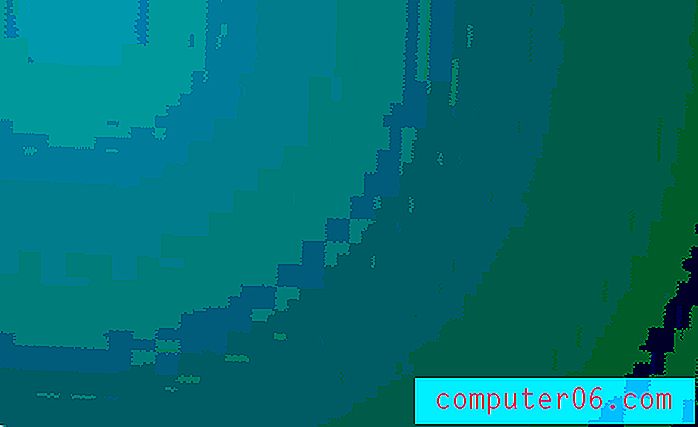
Erstellen Sie nun eine neue Ebene, füllen Sie sie mit Schwarz und gehen Sie zu Filter> Rauschen> Rauschen hinzufügen. Passen Sie diese Einstellungen an, wie Sie möchten. Stellen Sie nur sicher, dass Schwarz Ihre Primärfarbe und Weiß Ihre Sekundärfarbe ist.
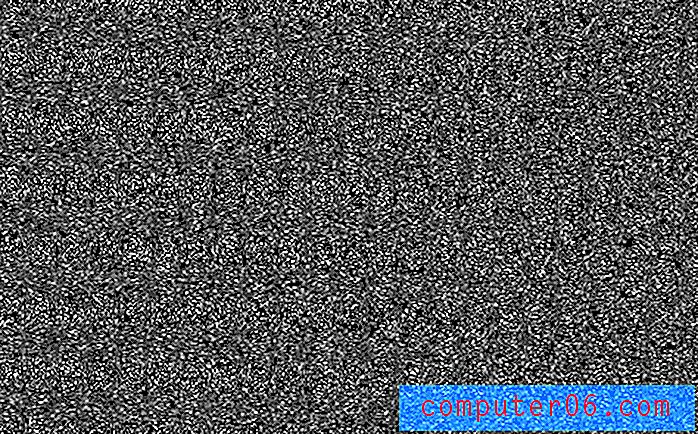
Fügen Sie nun Ihrer Rauschschicht eine Gaußsche Unschärfe von etwa 1, 5 bis 2 Pixel hinzu. An diesem Punkt wird es seltsam aussehen, aber vertraue mir in dieser Sache.
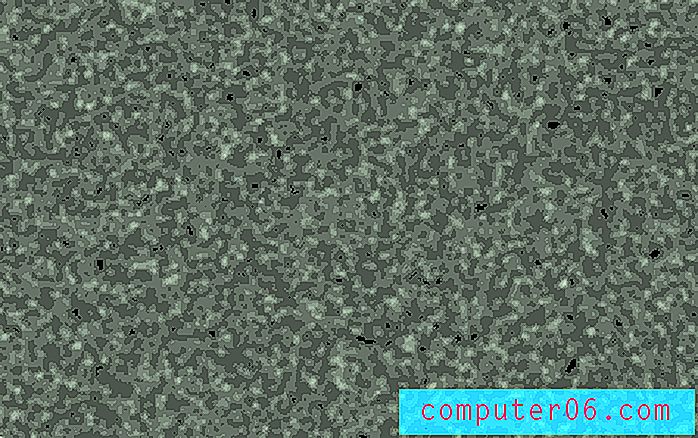
Wenn Sie das oben gezeigte verschwommene Durcheinander erstellt haben, fügen Sie eine Ebenenanpassung hinzu, die den schwarzen Schieberegler nach rechts (ca. 40) und den weißen Schieberegler nach links bringt, bis Sie nur noch weiße Flecken haben. Um die Flecken schön und hell zu machen, müssen Sie den Befehl Levels möglicherweise einige Male hintereinander ausführen. Wenn Sie fertig sind, stellen Sie den Mischmodus dieser Ebene auf Bildschirm.
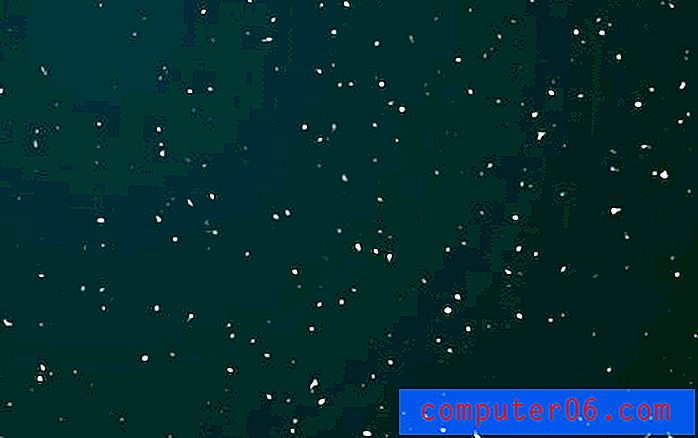
Erstellen Sie abschließend eine neue Ebene und rendern Sie einige schwarze und weiße Wolken (Hinweis: Wenn Sie die Optionstaste gedrückt halten, werden die Wolken intensiver). Stellen Sie nun die Wolkenebene so ein, dass sie sich vermehrt, und Sie sollten eine verrückte Szene direkt von einem Retro-Weltraumplakat haben!
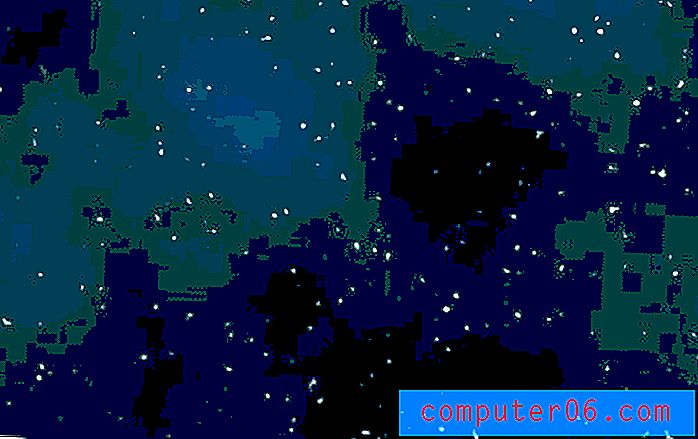
Du bist dran!
Einige der oben genannten Tricks mögen kompliziert erscheinen, aber sobald Sie sie ausprobieren, werden Sie sehen, wie einfach und flexibel sie sind. Bemühen Sie sich nicht, die Schritte genau zu befolgen, sondern nutzen Sie Ihre eigene Einsicht und Kreativität, um dieselbe Grundidee in eine neue Richtung zu lenken. Setzen Sie ein Lesezeichen auf diese Seite von Delicious und verweisen Sie darauf, wenn Sie das nächste Mal einen guten Hintergrund für eines Ihrer Projekte benötigen.
Nachdem Sie fünf meiner Lieblingstricks zum Erstellen von Hintergrundtexturen von Grund auf gesehen haben, ist es Zeit für Sie, mir einige Ihrer Lieblingsprozesse zu zeigen. Hinterlassen Sie unten einen Kommentar und beschreiben Sie kurz Ihre Tricks zur Hintergrunderstellung.



